
-
迅捷录屏大师 V1.2.1电脑版下载
大小:2.82MB语言:简体中文 类别:多媒体类系统:winall

【迅捷录屏大师概括介绍】
迅捷录屏大师官方版是一款非常受欢迎的视频录制工具。迅捷录屏大师官方版不仅能录屏还能投屏,支持横竖录屏双选择,支持扫一扫一键投屏。大屏享受试听盛宴,WIFI、4G均可连接,方便您的办公需求,与家人同事一起分享照片视频。 迅捷录屏大师是一款专门用户打造的录屏功能,功能全面,支持快捷录屏,视频编辑以及即可保存等等功能,方便用户用视频记录下每一个精彩的瞬间。
【迅捷录屏大师软件介绍】
迅捷录屏大师需搭配录屏大师APP点击投屏扫一扫,即可轻松将手机画面分享到电脑,简单好用,容易上手,并支持自动录屏,是很多喜欢录屏人士的最爱。迅捷录屏大师不仅能录屏还能投屏,只要在手机和电脑上下载录屏大师就可以无线连接享受手机电脑同步操作。不管是看视频还是玩游戏或者别的什么操作只要手机上有的电脑上就可以有,只要扫一扫投屏就好。
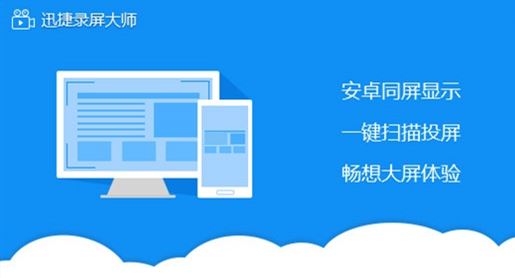
为迎合用户的需求,迅捷录屏大师提供以下几点特色功能: 体积小且运行速度快:软件占用手机内存小,且运行速度快,无卡顿现象 方便快捷的操作方法:软件采用简洁舒适的界面,所有功能一目了然,即使新用户也能快速上手使用。 多样化的横竖屏录制:软件支持横屏竖屏随意选择,一键开启和结束,录屏流畅不卡顿。 人性化的悬浮窗应用:软件提供悬浮窗菜单,菜单功能包括开始、暂停、停止、画图、及截屏等强大功能。 独特的无线屏幕共享:软件支持扫一扫投屏到电脑上,轻松将手机画面分享到电脑,简单好用,容易上手,并支持自动录屏。
【迅捷录屏大师功能特点】
1、迅捷录屏大师官方版支持横竖录屏双选择
横屏、竖屏任你选择,一键开启和结束, 无需root,操作就是这么简单,录屏流畅不卡顿,给您最佳的录屏体验。
2、支持悬浮窗菜单,通知栏实时状态
悬浮窗菜单提供了开始,暂停,停止及截屏等强大功能,让录制操作更方便;同时支持“通知栏”显示录制状态及时长,带来最佳录屏体验。
3、扫一扫一键投屏
打开电脑客户端二维码,使用迅捷录屏大师APP点击投屏扫一扫,轻松将手机画面分享到电脑,简单好用,容易上手,并支持自动录屏。
【迅捷录屏大师软件安装】
1.从本站下载软件后,解压缩
2.运行安装程序
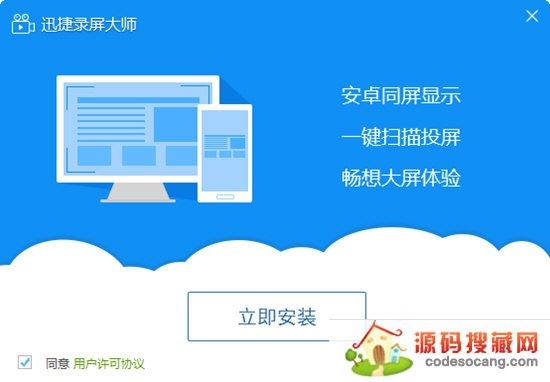
3.迅捷录屏大师安装完毕,点击立即体验
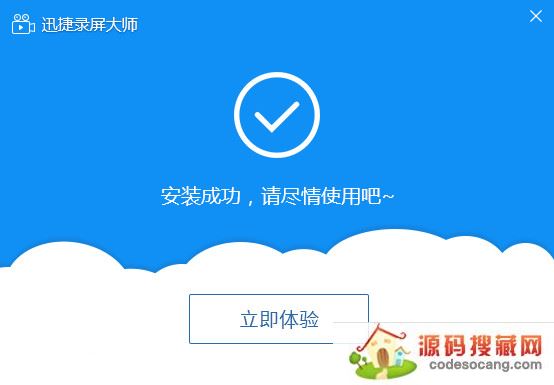
【迅捷录屏大师使用方法】
投屏指南:
第一步:在电脑上安装PC版迅捷录屏大师,安装完成后双击打开软件,软件窗口会给出一个二维码;
第二步:移动端运行,在投屏功能中点击“扫一扫”按钮,扫描电脑上的二维码进行连接;
第三步:扫描成功后,等待网络的缓冲完毕后即可在电脑上展现手机上的画面
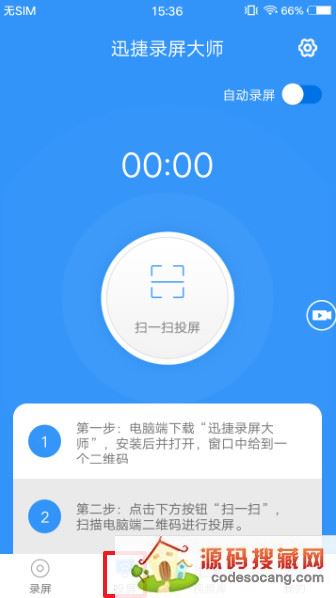
录屏指南:
第一步:运行迅捷录屏大师,选择“录屏”功能;
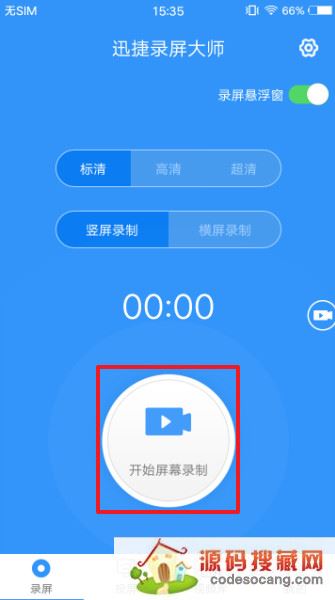
第二步:选择“竖屏录制”与“横屏录制”的方式;
第三步:选择“标清”“高清”“超清”视频画质;
第四步:点击“竖屏录制”与“横屏录制”按钮开始录制;
第五步:视频录制完成后点击屏幕中的停止按钮完成视频录制;
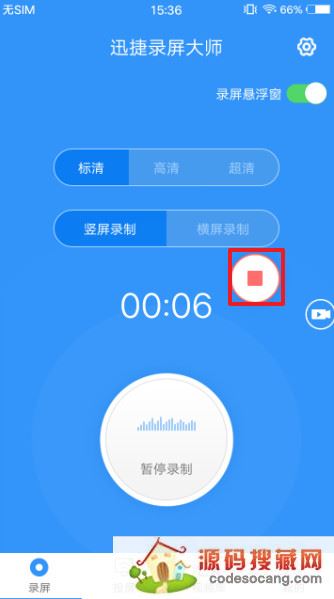
第六步:点击软件右上角的“录像”图标即可查看录制完成的视频;
【迅捷录屏大师常见问题】
问:怎么在录制屏幕的过程中进行标注?
开启「录屏悬浮窗」,在录制过程中可点击悬浮窗,选择「画笔」工具进行标注。
问:在录制游戏的过程中闪退是怎么回事?
可能是手机的运行内存不足,建议清理部分后台应用,只保留游戏和录屏软件。
问:录制出来的视频保存到了哪里?
迅捷录屏大师默认的视频保存路径为「/sdcard/hudun/rec」,也可以点击软件右上角「视频管理」直接查看。
问:为什么录制按钮点击不了,没有反应?
软件需要授予屏幕录制以及录音权限才能正常使用,可前往手机设置检查下相应权限是否开启。
问:如何给视频添加配乐?
进入「视频编辑」功能,点击「配乐」,选择本地音乐添加即可。
问:如何给视频变速?
进入「视频编辑」功能,点击「片段剪辑」,使用「变速」功能,即可给视频加减2倍速、4倍速。
问:如何分割视频片段?
进入「视频编辑」功能,点击「片段编辑」,使用「分割」功能,单击即可分割视频片段。
问:怎么给视频添加字幕?
进入「视频编辑」功能,添加视频,点击字幕,即可选择字幕样式进行添加。
问:录制的视频卡顿延迟怎么办?
清理手机内存,关闭除迅捷录屏大师以外的其他应用,保证手机运行流畅,再进行录制。
【迅捷录屏大师更新日志】
1、优化界面,增强体验:优化软件界面,增强用户体验;
2、支持QQ、微信登录:新增QQ、微信登录方式,满足不同用户登录需求;
加载全部内容

哔哩哔哩32位版 V1.1.0.342 官方PC版66.07M8265人在玩哔哩哔哩32位电脑版是一款非常优秀的视频播放器。该软件不同于其他视频网站存在大量重复、低质量的视频内容,可以让我们轻松保证动画的内容质量和画面质量,能提供最及时、最清晰的动画视频内容。
下载
元气音频变声器 V1.0 免费版66.33M5943人在玩元气音频变声器是一款功能强大的免费变声器,能够帮助用户轻松改变自己的声线,发布不一样的声音,软件附带了详细的使用教程,帮助用户轻松完成配置进行使用。
下载
迅雷电影院v1.2.0.713.67 MB4701人在玩迅雷电影院官方版是款可以观看很多电影的播放工具。迅雷电影院你的专属影院,全网影视无广告,播放器模式让你沉浸影视世界。迅雷电影院中还覆盖量最大的全能播放器,千万量级全网视频内容,
下载
Free 3D Video Maker V1.1.2.804下载10.5MB4633人在玩【概括介绍】免费制作自己的3D视频。【基本介绍】免费3维图像制作软件。创造自己的3D视频!这个程序最不同寻常的功能是,你可以通过单一的视频文件或者两个视频文件制作出3D视频。!Free 3D Video Maker非常容易使用。你可以通过两个视频文件:第一个视频离第二个应该有小水平距离。你一添加两个
下载
clipchamp windows(视频编辑器) V1.6.0.0 官方版1.25M4551人在玩clipchamp是一款功能强大的视频编辑处理软件,能够帮助用户轻松编辑处理各种视频内容,有效的提高了大家的工作效率,让视频处理更加轻松高效。
下载
BAND IN A BOX 2022中文版 V2022 中文164.92G3682人在玩BAND IN A BOX 2022中文版是一款自动编曲伴奏软件,能够帮助用户轻松进行各种风格的歌曲创作,软件加入了多种真轨风格和引擎技术,为专业的音乐工作室提供编曲方案。
下载
rmvb播放器 V16.0.6.6官方版下载39.3MB3662人在玩许多 盆友都会找支持RMVB格式影片的播放器即rmvb播放器,实际上能够realplayer播放器便是支持支持Flash, MP4, WMV, rmvb/rm等流行格式。【功能介绍】 方便快捷播放视频 强劲的新闻媒体播放器,支持多种多样流行的新闻媒体格式,随时随地播放视频您钟爱的视频、歌曲及图片
下载
奇米影视盒播放器(777奇米影视)官方下载3.13MB3575人在玩奇米影视盒播放器(777奇米影视)官方下载 v1.1.2.1 免费版,奇米影视盒集成了海量高清影视节目,内容更新及时,用户可直接在线观看或者下载到本地观看。
下载
Topaz Video Enhance AI V2.6.4 汉化218.68M3568人在玩Topaz Video Enhance AI是一款非常专业的视频分辨率放大软件。它的功能十分强大,可以把所有低分辨率视频转换成8K分辨率的高质量视频,该版本内置补丁,用户可永久免费使用,功能不受限制。
下载
安卓快播放器3.0 下载32.5MB2961人在玩手机上快播放器3.0是一个快播最經典的手机安卓版,这一版本号没有什么广告宣传,并且很平稳,由于装了一些手机管家这类的和可视化工具,每天提醒升级,因此一不小心就给升级了,发现升级后的手机上快播放器如何使用也不习惯性,并且播放电视或者影片的那时候要等冲分把钟,如今想换回来手机上快播放器3.0,发现官方网
下载